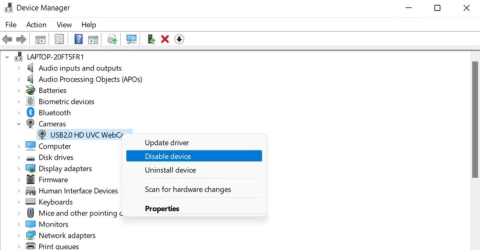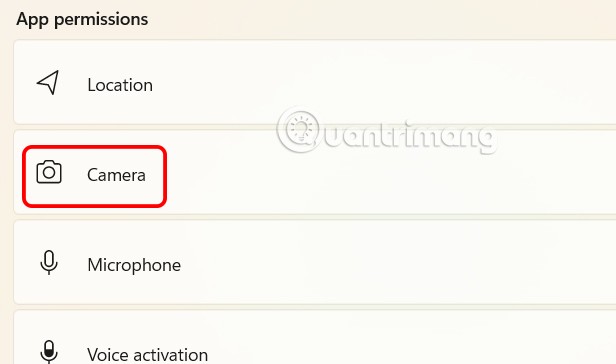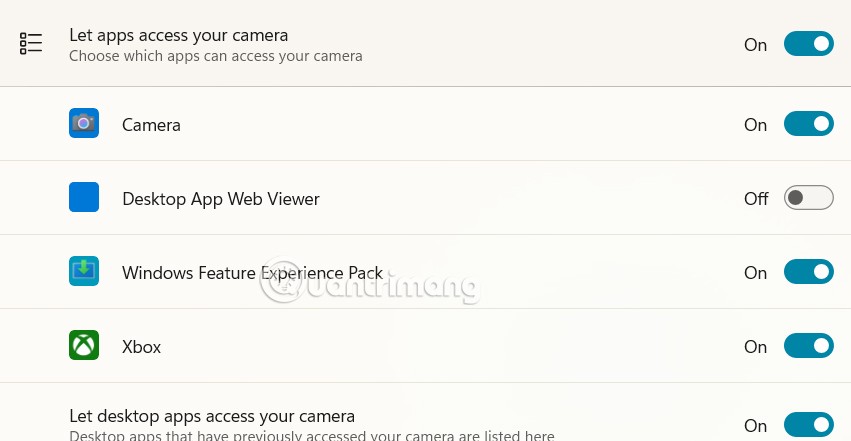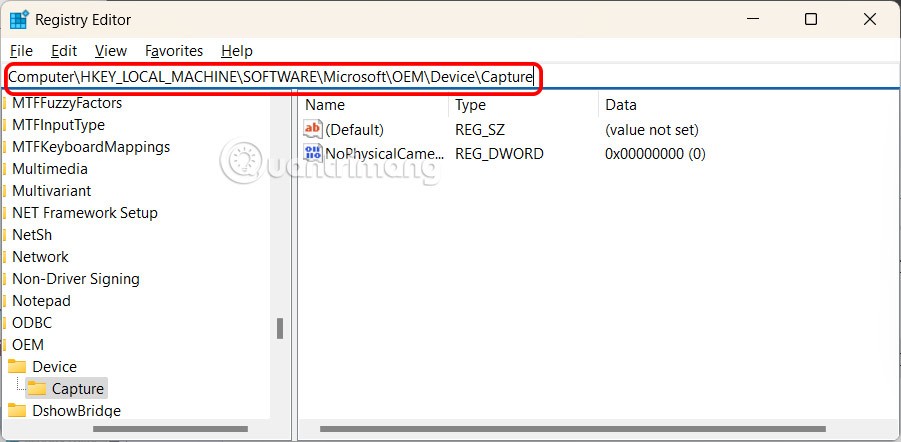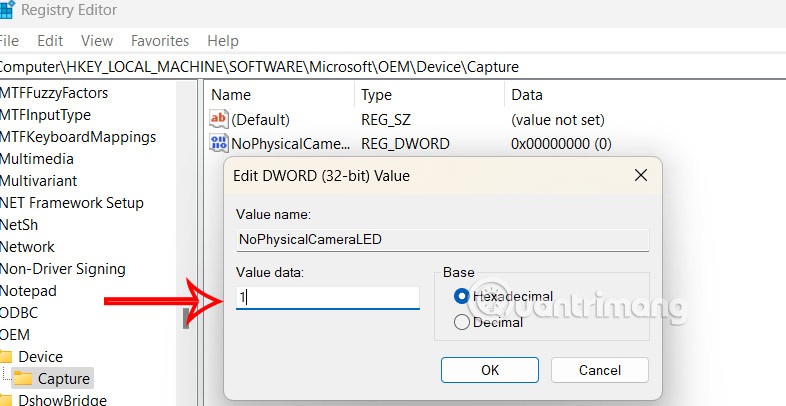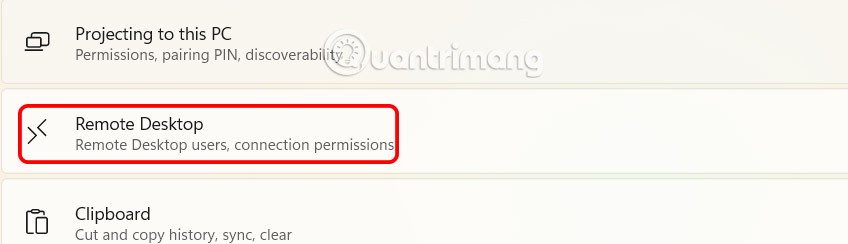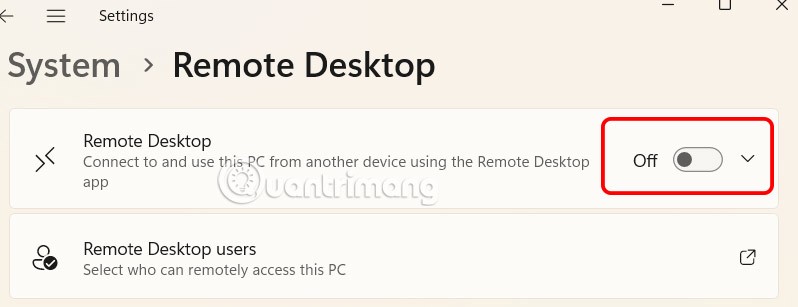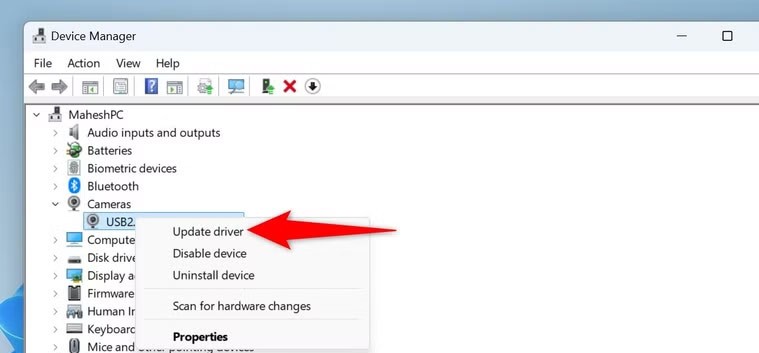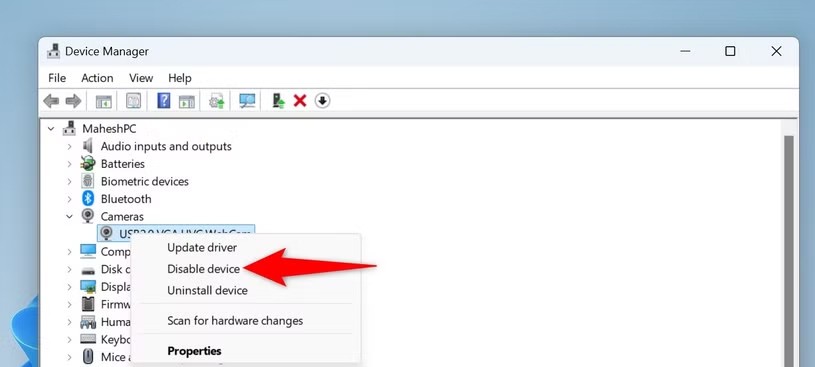Dezvăluirea informațiilor personale prin webcam nu este neobișnuită și au existat multe cazuri de încălcare a confidențialității prin intermediul camerei web. Prin urmare, ajustarea confidențialității și securității camerei web este ceva ce trebuie să faceți. Iată câteva setări de securitate pentru camera web pe Windows 11.
Controlați aplicațiile care utilizează camera web
Aceasta este una dintre numeroasele caracteristici de securitate pe care le oferă Windows 11, care vă permite să alegeți aplicațiile care au permis sau nu să folosească camera web pe computer.
Pasul 1:
Apăsați combinația de taste Windows + I , apoi faceți clic pe Confidențialitate și securitate în partea de jos a listei.

Apoi, uitați-vă la conținutul de lângă acesta, faceți clic pe elementul Cameră pentru a ajusta.
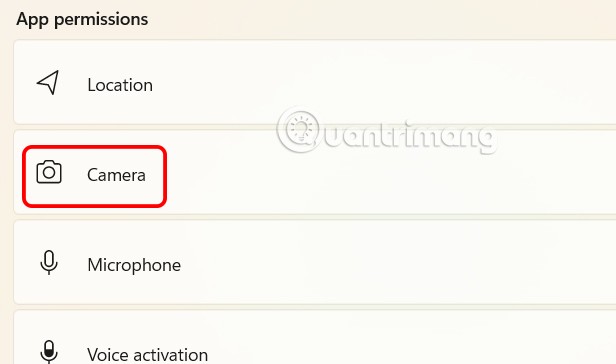
Pasul 2:
Acum vom vedea lista de gestionare Lăsați aplicațiilor să vă acceseze camera , cu aplicațiile care accesează camera web de pe laptop. Verificați din nou această listă și, dacă se conectează vreo aplicație pe care nu o doriți, dezactivați-o .
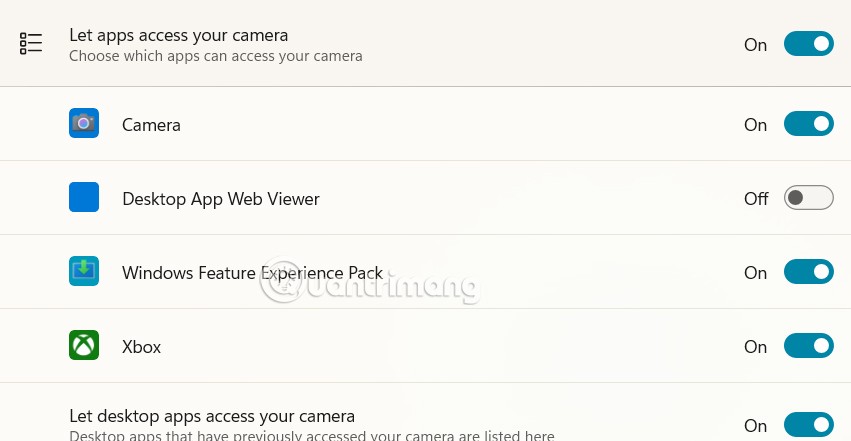
Opriți camera web pentru anumite site-uri web
Dacă sunteți îngrijorat că un anumit site web vă accesează camera, dezactivați accesul la camera pentru site-ul respectiv în browser. Accesăm browserele instalate pe computer, apoi ajustăm permisiunile camerei pentru site.
Activați notificările când utilizați camera web
Windows 11 va aprinde LED-ul de lângă cameră când este utilizat. Dacă doriți să primiți notificări suplimentare, vă rugăm să urmați pașii de mai jos.
Pasul 1:
Apăsați Windows + R pentru a deschide caseta de dialog și apoi tastați regedit în interfață pentru a accesa.
Pasul 2:
Apoi copiați linkul de mai jos și inserați-l în calea din interfața Editorului de registru pentru acces rapid.
HKEY_LOCAL_MACHINE\SOFTWARE\Microsoft\OEM\Device\Capture
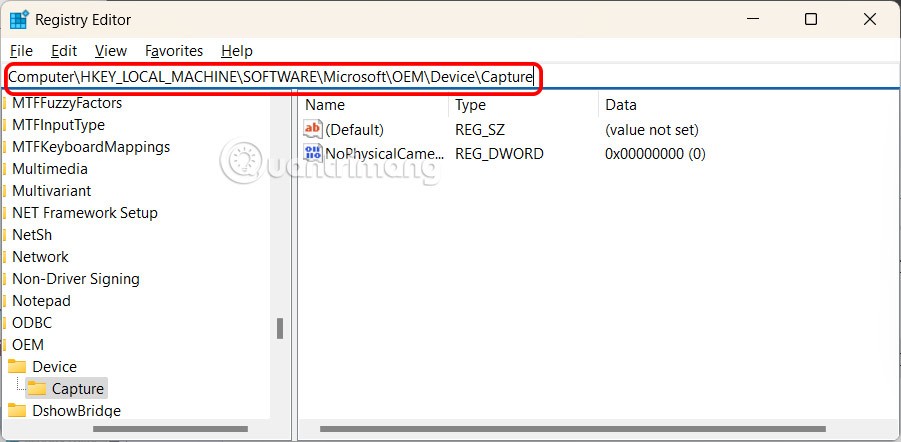
Pasul 3:
Faceți clic pe valoarea NoPhysicalCameraLED din acest folder și introduceți 1 în Value Data . Faceți clic pe OK pentru a salva modificările.
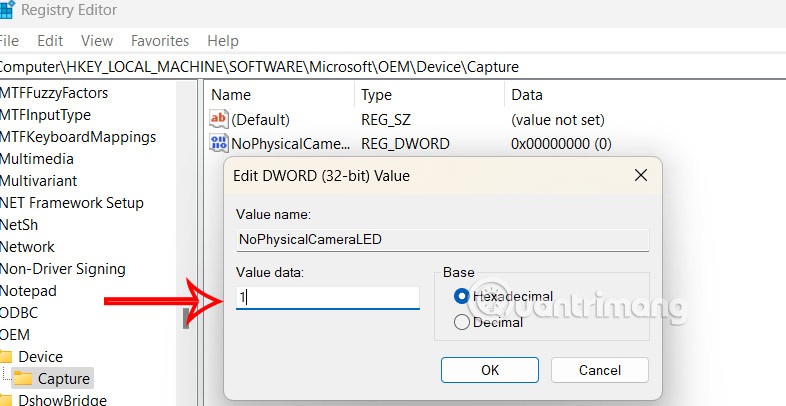
Pentru a dezactiva notificările webcam, reveniți la linkul de mai sus, faceți clic pe valoarea NoPhysicalCameraLED și modificați valoarea acestui element la 0.
Opriți Desktop la distanță Windows 11
Caracteristica Desktop la distanță din Windows 11 permite oricui să acceseze de la distanță camera web a computerului. Verificați din nou și dezactivați acest lucru.
Accesați Setări, selectați Sistem , apoi priviți în lateral și faceți clic pe Desktop la distanță .
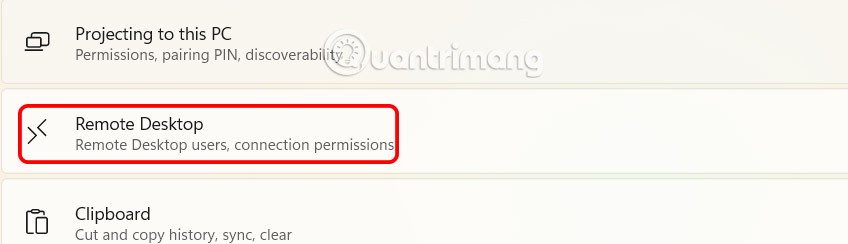
În acest moment, trebuie să dezactivați funcția Desktop la distanță de pe computer.
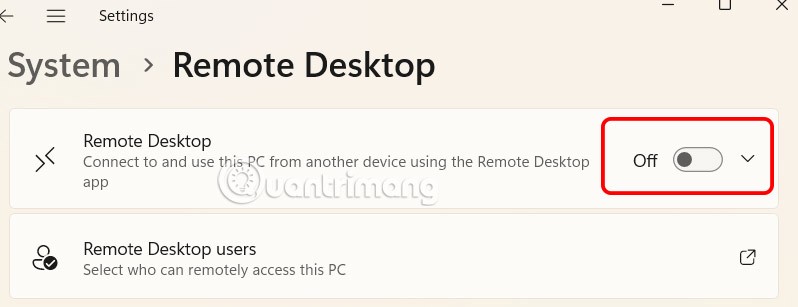
Actualizați driverul pentru webcam Windows
Un driver de cameră învechit poate fi o vulnerabilitate care permite altora să vă acceseze camera web fără știrea dvs. Pentru a preveni acest lucru, actualizați driverele camerei web.
O modalitate de a vă actualiza driverele este să accesați site-ul web al producătorului camerei web, să descărcați cele mai recente drivere și să le instalați. Apoi reporniți computerul.
Sau introduceți cuvântul cheie Manager dispozitive în bara de căutare . În noua interfață, faceți clic dreapta pe Cameră , apoi selectați Actualizare driver pentru a efectua.
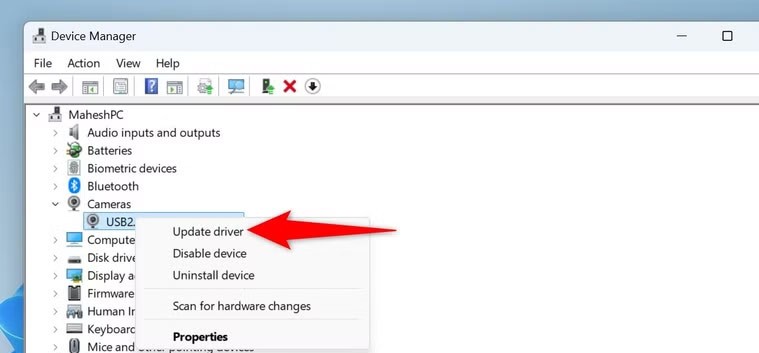
Opriți camera web de pe computer
Dacă nu doriți ca nicio aplicație sau serviciu să vă folosească camera web, pur și simplu dezactivați camera din Manager dispozitive. Faceți clic dreapta pe cameră și selectați Dezactivați dispozitiv .
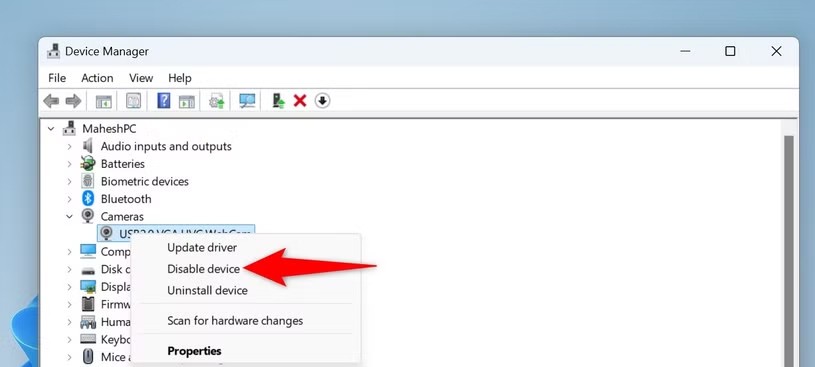
Coperta camerei web
O modalitate eficientă de a bloca accesul la camera web este să înregistrați camera. În acest fel, chiar dacă o aplicație sau un site web accesează camera, nu se poate vedea nimic deoarece camera este acoperită.